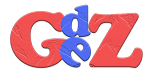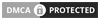Kali ini akan membahas artikel tentang permasalahan "laptop tidak bisa connect tethering hp".
Permasalahan ini terjadi saat ingin menggunakan tethering hotspot dengan smartphone Android. Saat kita hubungkan wifi laptop gagal terhubung padahal sebelumnya pernah berhasil tethering dari laptop ke hotspot HP, tapi pada saat tethering untuk kedua kalinya malah gagal.
Dengan permasalahan tersebut lantas bagaimana cara memperbaiki hotspot hp android yang gagal terhubung ke laptop tersebut?
Sebelum kita membahas tentang cara memperbaiki, kita harus tau beberapa kemungkinan yang menyebabkan hotspot gagal dikoneksikan atau gagal tethering ke laptop.
Beberapa kemungkinan laptop tidak bisa terkoneksi dengan hotspot HP (tethering):
- Hotspot hp android tidak terdeteksi di wifi laptop
- Hotspot terdeteksi, tapi setelah memasukkan password wifi laptop tidak mau terhubung.
- Tanda wi-fi atau sinyal di laptop disertai tanda loading
- Wifi laptop sudah terhubung tetapi gambar sinyal pada laptop disertai dengan tanda seru warna kuning.
Setelah memahami berbagai kendala di atas, selanjutnya kita akan mencoba membahas cara memperbaikinya agar laptop bisa terhubung ke hotspot yang sudah kita buat di hp andrid.
Cara Perbaiki Wifi Laptop Gagal Terhubung Hotspot Smartphone Android
Berikut ini cara mengatasi hotspot dari hp android yang tidak bisa dihubungkan ke Laptop, simak baik-baik penjelasan dibawah:
1. Hotspot tidak terdeteksi di Laptop
- Penyebab hotspot tidak terdeteksi ini terjadi karena Wifi laptop nonaktif. Permasalahan tersebut kemungkinan diakibatkan karena lupa untuk mengaktifkan kembali wifi di laptop.
- Untuk memperbaikinya silahkan coba untuk mengaktifkan wifi fi laptop dengan menekan tombol Fn+F3 atau menekan tombol yang ada gambar wifinya.
- Hotspot hp android tidak terdeteksi di wifi laptop bisa terjadi karena Hotspot diluar jangkauan karena jarak maksimal antara Hotspot dan Laptop terlalu jauh.
- Silahkan mencari jarak terdekat dengan sumber hotspot sehingga sinyal menjadi kuat
- Pengaturan yang salah pada Hotspot portable di hp android.
- Jika pengguna menggunakan mode daftar putih di hotspot wi-fi android, cobalah untuk mengubahnya dengan mode normal. Atau AP Band yang digunakan di setelan hotspot hp android tidak cocok, jika anda menggunakan AP band pita frekuensi 5,0 GHz coba diganti dengan Pita frekuensi 2,5 GHz
- Driver / Installasi Wi-fi Laptop error.
- Penyebab driver error ini adalah Driver sudah usang, tidak pernah diupdate atau driver error dikarenakan oleh virus. Silahkan untuk melakukan install ulang driver wifi yang ada pada laptop atau lakukan update dengan driver terbaru (jika ada)
- Wi-fi atau wirelles mengalami kerusakan.
- Untuk kasus ini sebaiknya laptop dibawa ke tempat service.
2. Hotspot tidak terkoneksi setelah memasukkan Password
Beberpa kemungkinan yang terjadi apabila laptop tidak dapat terkoneksi dengan Hotspot HP setelah memasukkan Password
- Password yang dimasukkan salah
- Pastikan password yang anda masukkan sudah sesuai dengan password yang dibuat pada hotspost hp android.
- Hotspot sudah memiliki koneksi maksimal/maksimum
- Seperti yang kita ketahui bersama koneksi maksimal untuk setiap hotpsot portable hp android hanya 10 perangkat yang bisa terhubung. Jika sudah melebihi 10 perangkat, maka perangkat yang lain tidak akan bisa terhubung.
- Atau bisa jadi pengaturan koneksi maksimal di hotspot android hanya untuk 1 perangkat. Cobalah untuk mengaturnya ke beberapa perangkat dari minimal 1 dan maksimal 10.
3. Tanda wi-fi di laptop muncul tanda loading dengan status menghubungkan.
Umumnya permasalahan ini dialami setelah sebelumnya pernah atau berhasil menghubungkan hotspot ke laptop, sedangkan untuk yang kedua dan kesekian kalinya selalu gagal terkoneksi, kemungkinan penyebabnya sebagai berikut:
- Kemungkinan ada 2 hotspot yang aktif dari 2 hp yang berbeda dan memiliki nama yang sama tapi password berbeda. Keduanya terdeteksi oleh wifi laptop dan kita menkoneksikan pada hotspot yang salah. Pastikan bahwa kita benar-benar mengkoneksikan dengan hotspot yang tepat atau coba ubah nama hotspotnya di hp android.
- Password di hp android sudah diubah tapi laptop masih membaca password yang lama dan kita mengaktifkan Koneksi Otomatis atau Connet Automatically. Nah pada saat kita mengaktifkan hotspot maka secara otomatis laptop akan mencoba mengkoneksikan ke hotspot tersebut, padahal passwordnya sudah diubah.
- Untuk meperbaikinya, klik kanan pada nama hotspot di laptop kemudian klik forget, lalu koneksikan kembali dengan memasukkan password yang baru.
4. Wifi laptop terhubung tetapi gambar sinyal dengan tanda seru warna kuning.
Ada 2 kemungkinan yang menyebabkan hal ini bisa terjadi, yaitu :
- Hp android tidak memiliki koneksi internet atau tidak memiliki paket data.
- Kesalahan input IP address manual di laptop.
- Sebelumnya mungkin pengguna pernah memasukkan atau set IP Address manual di laptop untuk keperluan lain, tapi lupa menonaktifkannya. Sehingga IP address manual yang sudah diinputkan tidak sesuai dengan IP Address pada hp android. Cara mengatasinya yaitu:
- Buka Control Panel di laptop,
- Pilih network & Internet,
- Pilih network dan sharing center.
- Kemudian klik nama hotspot
- Klik properties
- Pilih Internet Protocol Version 4 (TCP/IPv4) kemudian klik properties.
- TCP IPV4 keudian kosongkan ip addres tersebut dengan mengklik Obtain an IP Address automatically.
- Kemudian klik ok
Tunggu beberapa saat hingga icon wifi di laptop tidak ada lagi tanda seru warna kuningnya atau putuskan terlebih dahulu koneksi hotspot lalu cobalah untuk mengkoneksikan kembali.
Jika di Laptop muncul pesan "Can't Connect to This Network", untuk memperbaikinya secara lengkap bisa dibaca Cara mengatasi Can't Connect to this Network
Demikian artikel yang mengulan tentang bagaimana cara memperbaiki Hotspot Hp Android Gagal Terhubung ke Laptop. semoga bermanfaat dan membantu bagi sobat semua apabila mengalami permasalahan terebut. Terimakasih